Windows 10, nejnovější operační systém od společnosti Microsoft a nástupce Windows 8.1, je k dispozici v několika edicích, přičemž Home a Pro jsou součástí základních edic. Přestože obě verze mají stejné základní funkce jako Windows 10, ve Windows 10 Pro jsou oproti edici Home některé další funkce. Rozdíl mezi Windows Home a Pro můžete vidět níže.
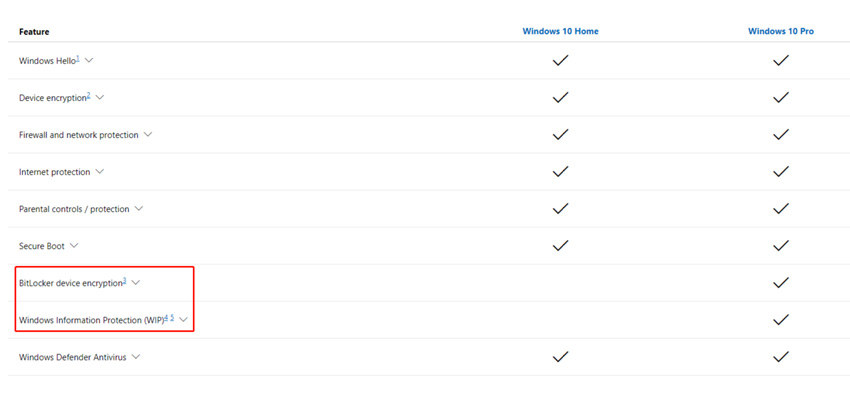
Některé z funkcí, které v edici Windows 10 Home chybí, jsou šifrování disku BitLocker, připojení k doméně, vzdálená plocha, podpora skupinových zásad, ochrana zařízení atd. Edice Windows 10 Pro má všechny funkce edice Home s těmito dalšími funkcemi. Ale také stojí více než Home edition (120 $), tj. 200 $ (Pro). Windows 10 home edition je ideální pro standardní uživatele, ale pokud požadujete vysoký výkon, možná budete chtít upgradovat Windows 10 Home na Pro . V tomto článku vám řekneme, jak provést upgrade na Windows 10 Pro z Windows 10 Home.
- Část 1. Něco, co byste měli vědět před upgradem
- Část 2. Jak zdarma upgradovat Windows 10 Home na Pro
- Část 3. Heslo systému Windows nelze po upgradu rozpoznat?
Část 1. Něco, co byste měli vědět před upgradem
Před upgradem Windows 10 Home na Pro byste měli splnit následující požadavky:
- Jednotka C nebo instalační jednotka Windows by měla mít dostatek místa, aby mohla stáhnout a nainstalovat soubory upgradu systému Windows 10 Pro. V opačném případě se soubory upgradu nemusí stáhnout a nebudete moci provést upgrade.
- Měli byste vytvořit zálohu aplikací nebo dat na jednotce C, protože existuje šance, že by mohla být smazána. Záloha vám pomůže obnovit vaše data v případě nehody.
- Chybné sektory a chyba systému souborů by měly být odstraněny z pevného disku, aby se zabránilo selhání aktualizace.
Pokud na pevném disku nemáte dostatek volného místa na disku nebo chybné sektory, nebudete moci upgradovat na Windows 10 pro. Chybné sektory nebo chyby systému souborů mohou také způsobit chybu BSOD během upgradu a můžete se dostat do smyčky restartu.
Část 2. Jak zdarma upgradovat Windows 10 Home na Pro
Pokud byste měli licenci na Windows 8.1/7 Pro, pak s asistentem upgradu na Windows 10 byste si mohli nainstalovat Windows 10 Pro zdarma. Aktualizace na Windows 10 pomocí asistenta upgradu na Windows 10 zachová edici Windows, kterou používáte. To znamená, že pokud jste měli verzi Pro, váš Windows 10 bude Pro.
Navíc, pokud máte produktový klíč verzí Windows 7 a Windows 8/8.1 Pro, můžete s ním upgradovat Windows 10 Home na Pro. I když nemáte staré kódy Product Key, můžete bezplatně upgradovat Windows 10 Home na Pro podle níže uvedených metod.
Metoda 1: Ručně upgradujte Windows 10 na Pro
Windows 10 můžete upgradovat na verzi Pro z Windows Store. Existuje trik, který vám umožní zdarma upgradovat Windows Home na pro. Stačí nejprve upgradovat Windows Store a poté si můžete stáhnout upgrade na Windows 10 Pro. Po dokončení procesu upgradu bude váš Windows 10 Pro aktivován. Postupujte podle níže uvedených kroků, abyste věděli, jak upgradovat Windows 10 Home na Pro pomocí upgradu Windows Store.
Krok 1: V prvním kroku je třeba otevřít Windows Store a přihlásit se pomocí svého účtu Microsoft.
Krok 2: Nyní musíte kliknout na ikonu účtu a vybrat „Stáhnout a aktualizace“.
Krok 3: Poté vyberte obchod a klikněte na „aktualizovat“. Je třeba počkat několik sekund, než proces aktualizace skončí.
Krok 4: Po dokončení procesu aktualizace Windows Store vyhledejte Windows 10 v textovém poli pro vyhledávání a stiskněte tlačítko "Enter".
Krok 5: Nyní klikněte na tlačítko „Instalovat“, pokud chcete upgradovat Windows 10 Home na verzi Pro.
Krok 6: Budete vyzváni zprávou "Uložili jste všechny soubory?" klikněte na tlačítko „Ano, pojďme“.
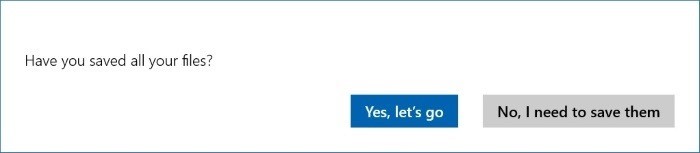
Krok 7: Člověk si musí počkat, až bude proces 100 procent. Poté restartujte počítač, jakmile se na obrazovce zobrazí zpráva o dokončení.
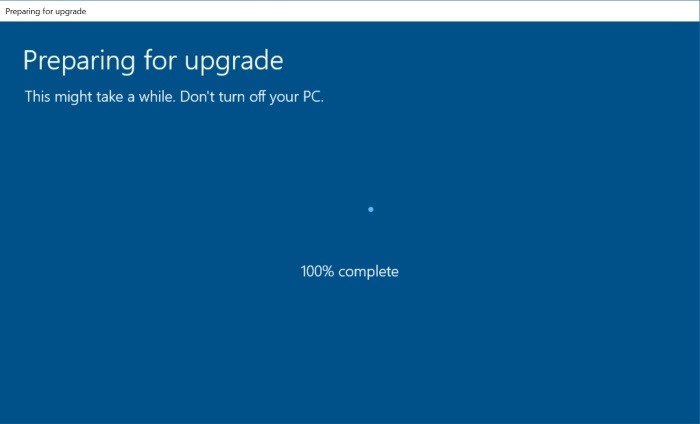
Krok 8: Po dokončení restartu přejděte do části „Nastavení“ > „Aktualizace a zabezpečení“ a kliknutím na „Aktivace“ zkontrolujte, zda je systém Windows aktivován nebo ne.
Metoda 2: Upgradujte Windows 10 Home na Pro bez aktivace
Můžete také upgradovat Windows 10 home na bezplatný bez aktivace prostřednictvím nastavení aktivace. Nastavení aktivace vám umožní zobrazit podrobnosti o vaší edici Windows a také upgradovat Windows 10. Pomocí možnosti upgradu v Aktivaci si budete moci zdarma stáhnout 30denní zkušební verzi Windows 10 Pro. Podle níže uvedených kroků upgradujte na zkušební verzi Windows 10 Pro zdarma bez aktivace.
Krok 1: V tomto musíte otevřít „Nastavení“ > „Aktualizace a zabezpečení“ a v levém podokně vybrat „Aktivace“.
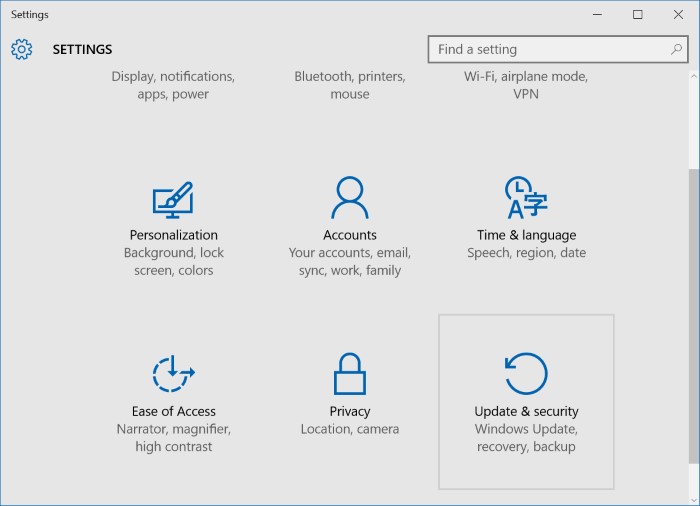
Krok 2: V části Aktivace musíte kliknout na tlačítko „Přejít do obchodu“. To vás přesměruje do obchodu Windows.
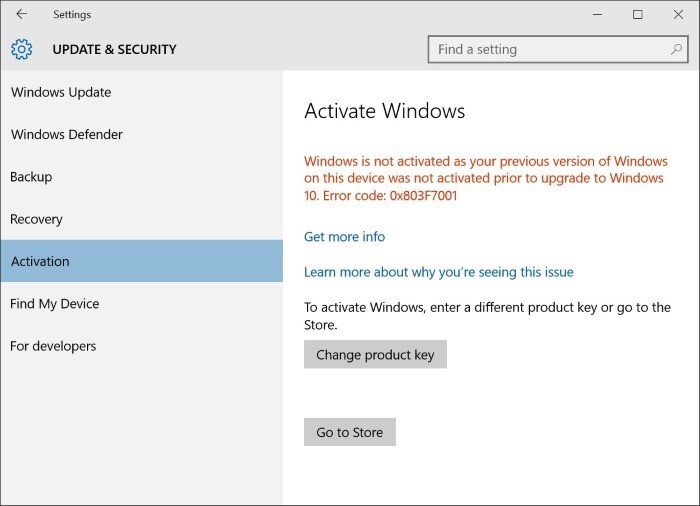
Krok 3: Klikněte na tlačítko „Upgrade to Pro“.
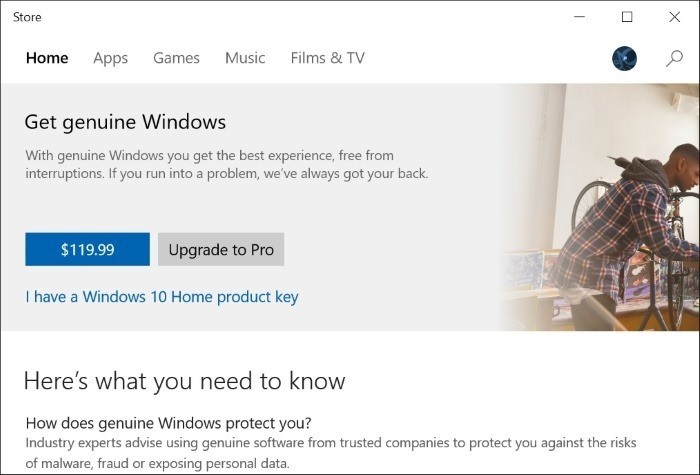
Krok 4: Klikněte na „Spustit upgrade“ a klikněte na „Ano, pojďme“ pro potvrzení.
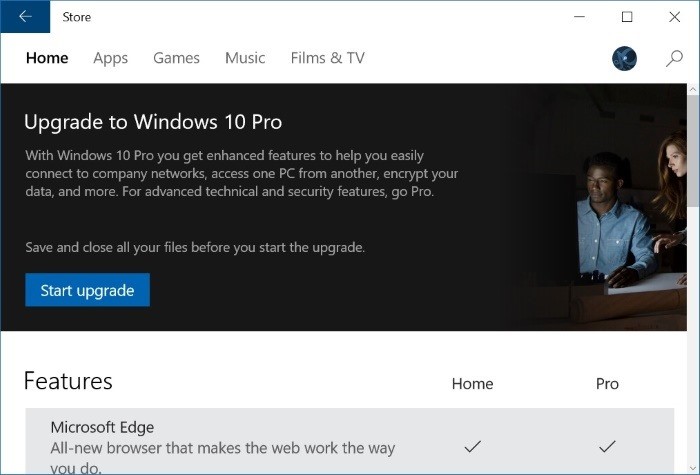
Krok 5: Jakmile je výše uvedený proces 100% dokončen, jednoduše restartujte počítač. A je to.
Gratulujeme, máte 30 dní bezplatného přístupu k edici Pro Windows 10.
Část 3. Heslo systému Windows nelze po upgradu rozpoznat?
Po upgradu vašeho systému Windows může mnoho uživatelů narazit na problém, který spočívá v tom, že heslo systému Windows nelze znovu rozpoznat. Nemají tedy již přístup ke svému počítači. Ale není to nic moc, na to jsme připravili dobré řešení. Vybrat PassFab 4WinKey pro snadné odstranění hesla Windows. Chcete-li začít, postupujte podle níže uvedených kroků.
Krok 1: Nejprve si uživatel musí stáhnout PassFab 4WinKey a nainstalovat jej do počítače.
Krok 2: Po instalaci vložte do tohoto počítače prázdné CD/DVD/USB a vypalte na něj tento software pro obnovu hesla systému Windows.
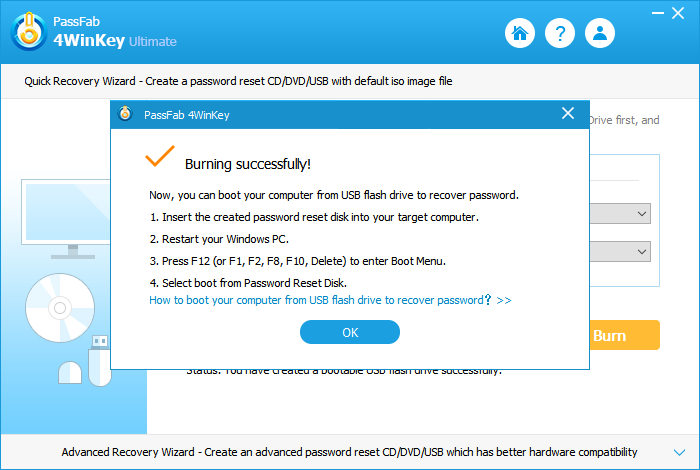
Krok 3: Vezměte disketu pro resetování hesla systému Windows do uzamčeného počítače a restartujte jej, stiskněte rychle F12 a zadejte nastavení systému BIOS. Musíte zvolit svůj disk jako prioritu spouštění.
Krok 4: Vyberte instalaci systému Windows a klikněte na přepínač „Obnovit heslo“ a klikněte na tlačítko „Další“.

Krok 5: Nyní se zobrazí všechny účty, které jsou přidruženy k vybraným Windows. Vyberte uživatelské jméno a klikněte na „Odstranit heslo“ a klikněte na tlačítko „Další“.
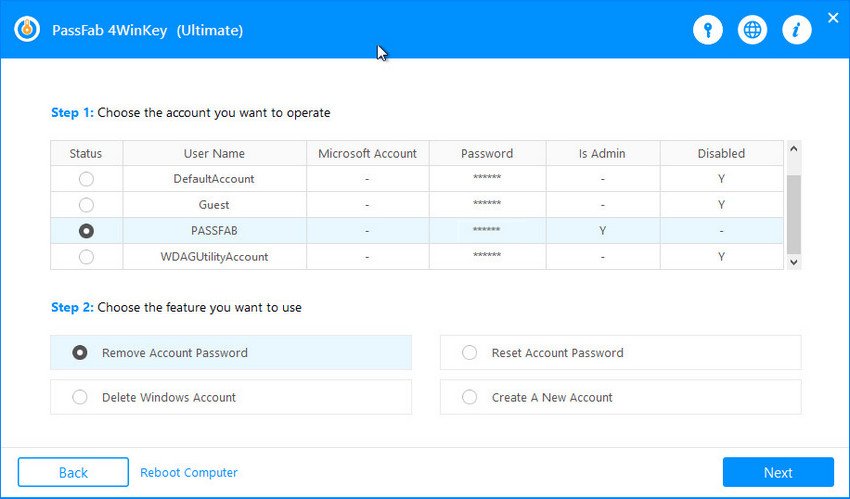
Krok 6: Proces resetování hesla bude trvat několik sekund, kliknutím na tlačítko "Reboot" restartujte počítač.
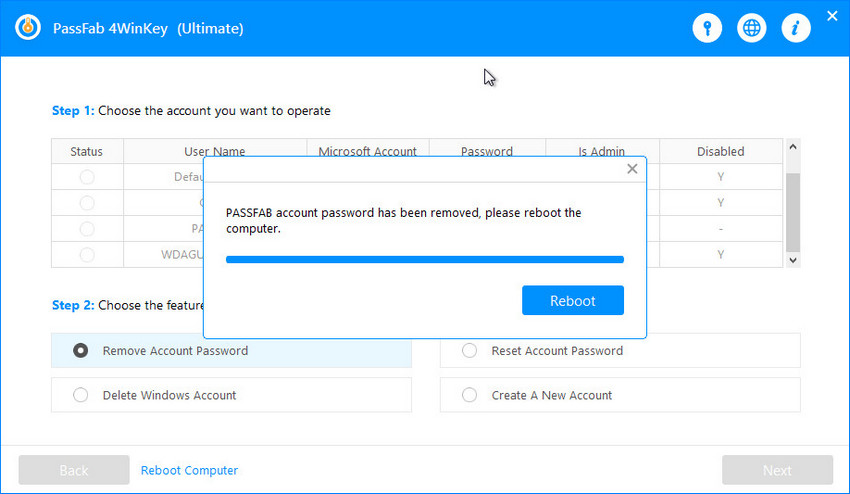
souhrn
Jak víme, edice Windows 10 Pro obsahuje spoustu úžasných funkcí, které v jiných edicích Windows nenajdete. Když se pokusíte upgradovat Windows Home na Pro, vyžaduje přístup k účtu správce. Pokud jste zapomněli heslo správce Windows, můžete vyzkoušet nástroje jako PassFab 4WinKey. To vám pomůže obejít, odstranit popř obnovit heslo správce systému Windows .